Kako popraviti Nemate dozvolu za spremanje na ovu lokaciju u sustavu Windows

Kada Windows prikaže pogrešku "Nemate dopuštenje za spremanje na ovoj lokaciji", to će vas spriječiti u spremanju datoteka u željene mape.
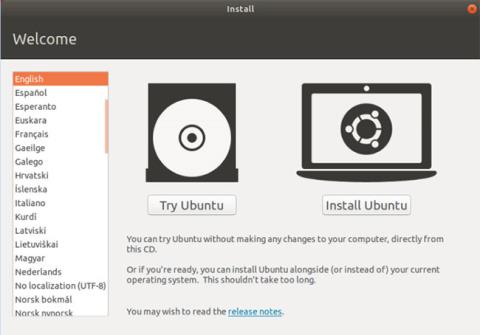
Vaše Windows računalo je zaraženo virusom ili još gore, ne možete ga ni pokrenuti. Ako posjedujete Ubuntu Live USB ili CD, možete ga koristiti za čišćenje računala i pokušaj vraćanja sustava Windows.
Svaki korisnik Microsoft Windowsa zna koliko je ovaj operativni sustav ranjiv na malware i virusne napade. Ako je vaše Windows računalo zaraženo virusom , postoji nekoliko načina da "očistite" svoje računalo.
Ako se Windows može pokrenuti, barem imate priliku pokrenuti svoj omiljeni antivirusni program i početi čistiti. No, što se događa ako je virusna infekcija toliko jaka da se Windows ne može pokrenuti ? Svi vaši privatni podaci su ugroženi.
U ovom vodiču, Quantrimang.com će vam pokazati kako očistiti vaše Windows računalo od zaraženih virusa pomoću CD-a ili Ubuntu Live USB-a i antivirusnog softvera ClamAV. ClamAV je besplatni antivirusni program otvorenog koda koji se može koristiti na Ubuntuu .
Ako imate CD ili Ubuntu Live USB, možete ga koristiti za čišćenje vašeg Windows računala. U slučaju da ga nema, možete izraditi takav alat slijedeći upute u članku: Kako stvoriti Live Ubuntu Linux USB .
Uklonite viruse s Windows računala pomoću Ubuntu Live USB-a
Prije nego što počnete, morate provjeriti jeste li promijenili postavke BIOS-a na vašem računalu da se prvo pokrene s USB-a ili CD-a. Sada započnite s umetanjem Ubuntu Live pogona (USB ili CD) u vaše računalo, a zatim ga uključite.
Korak 1 : Kada se pojavi prozor za instalaciju Ubuntua , odaberite opciju "Isprobajte Ubuntu".
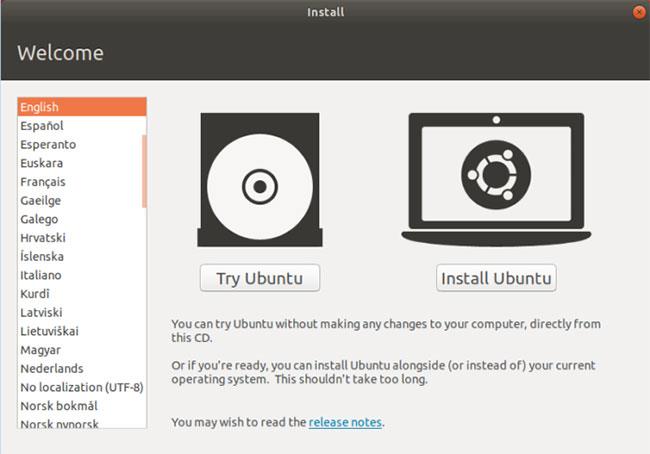
Korak 2 : Nakon što Ubuntu live sesija uspješno započne, otvorite terminal i upotrijebite sljedeću naredbu za ažuriranje Ubuntu repozitorija.
sudo apt update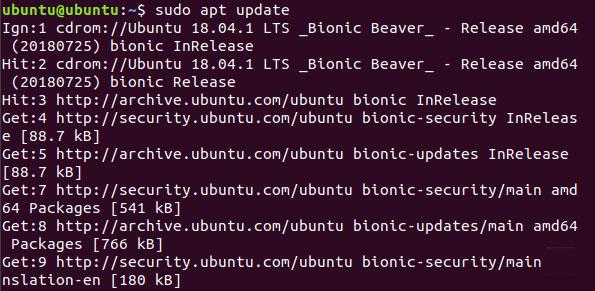
Korak 3 : Za instaliranje antivirusnog softvera ClamAV na Ubuntu, možete koristiti sljedeću naredbu:
sudo apt install clamav
Korak 4 : Nakon što je antivirusni softver ClamAV uspješno instaliran, morate znati lokaciju Windows diska koji namjeravate skenirati. Lokaciju vašeg Windows pogona možete pronaći tako da otvorite Ubuntu File Explorer i potražite svoj Windows pogon.
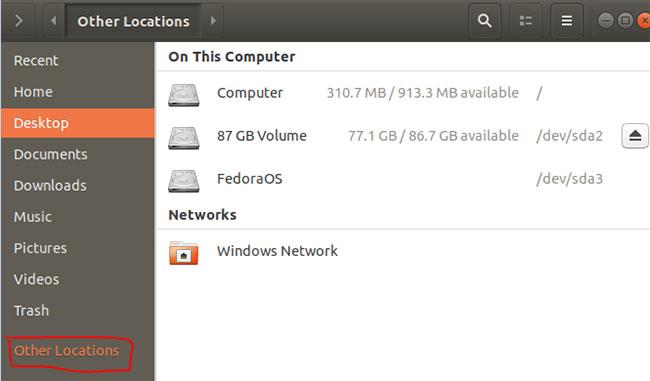
Korak 5 : Nakon lociranja Windows pogona, desnom tipkom miša kliknite karticu s nazivom Windows pogona na gornjoj ploči u File Exploreru i odaberite opciju Svojstva.
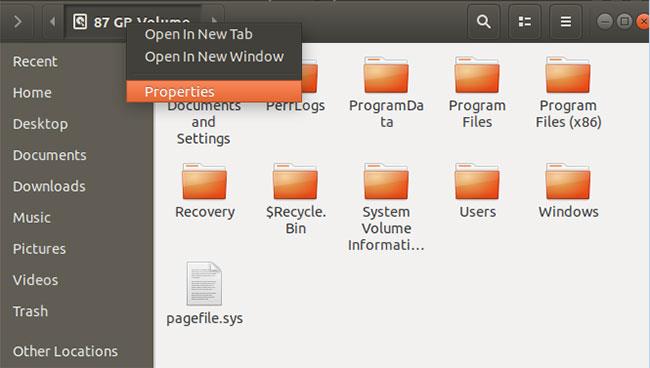
Korak 6 : Nakon što se prozor Svojstva uspješno otvori, odavde preuzmite putanju i naziv Windows pogona, kao što možete vidjeti na slici ispod.
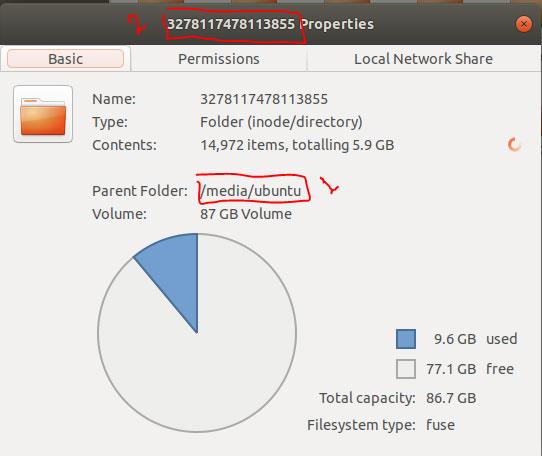
Korak 7 : Sada se vratite na terminal, potražite stazu Windows pogona, kao što je prikazano na slici ispod.
Korak 8 : Zatim možete pokrenuti skeniranje vašeg Windows pogona sljedećom naredbom:
clamscan -r --bell -i WIN_DRIVE_PATHPrethodna naredba ClamAV scan znači traženje svih zaraženih datoteka i izdavanje obavijesti kada se pronađu.

Nakon što naredba ClamAV skeniranja uspješno završi, primit ćete sažetak procesa skeniranja, kao što možete vidjeti na gornjoj snimci zaslona.
Evo nekoliko opcija naredbe skeniranja ClamAV:
Korak 9: Da biste saznali više o opcijama skeniranja ClamAV, koristite sljedeću naredbu.
clamscan --help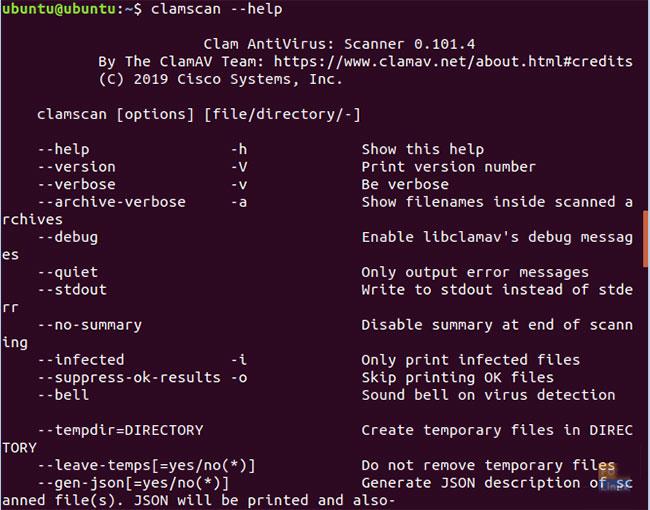
Nadamo se da ćete uživati u čišćenju vašeg Windows sustava s Ubuntu Live USB.
Nadam se da ste uspješni.
Kada Windows prikaže pogrešku "Nemate dopuštenje za spremanje na ovoj lokaciji", to će vas spriječiti u spremanju datoteka u željene mape.
Syslog Server važan je dio arsenala IT administratora, osobito kada je riječ o upravljanju zapisima događaja na centraliziranoj lokaciji.
Pogreška 524: Došlo je do isteka vremena je kod HTTP statusa specifičan za Cloudflare koji označava da je veza s poslužiteljem zatvorena zbog isteka vremena.
Šifra pogreške 0x80070570 uobičajena je poruka o pogrešci na računalima, prijenosnim računalima i tabletima s operativnim sustavom Windows 10. Međutim, pojavljuje se i na računalima s operativnim sustavima Windows 8.1, Windows 8, Windows 7 ili starijim.
Pogreška plavog ekrana smrti BSOD PAGE_FAULT_IN_NONPAGED_AREA ili STOP 0x00000050 je pogreška koja se često pojavljuje nakon instaliranja upravljačkog programa hardverskog uređaja ili nakon instaliranja ili ažuriranja novog softvera, au nekim slučajevima uzrok je pogreška zbog oštećene NTFS particije.
Interna pogreška Video Scheduler također je smrtonosna pogreška plavog ekrana, ova se pogreška često pojavljuje na Windows 10 i Windows 8.1. Ovaj članak će vam pokazati neke načine za ispravljanje ove pogreške.
Da biste ubrzali pokretanje sustava Windows 10 i smanjili vrijeme pokretanja, u nastavku su navedeni koraci koje morate slijediti kako biste uklonili Epic iz pokretanja sustava Windows i spriječili pokretanje programa Epic Launcher sa sustavom Windows 10.
Ne biste trebali spremati datoteke na radnu površinu. Postoje bolji načini za pohranu računalnih datoteka i održavanje radne površine urednom. Sljedeći članak pokazat će vam učinkovitija mjesta za spremanje datoteka u sustavu Windows 10.
Bez obzira na razlog, ponekad ćete morati prilagoditi svjetlinu zaslona kako bi odgovarala različitim uvjetima osvjetljenja i namjenama. Ako trebate promatrati detalje slike ili gledati film, morate povećati svjetlinu. Nasuprot tome, možda ćete htjeti smanjiti svjetlinu kako biste zaštitili bateriju prijenosnog računala.
Budi li se vaše računalo nasumično i pojavljuje li se prozor s natpisom "Provjeravam ažuriranja"? Obično je to zbog programa MoUSOCoreWorker.exe - Microsoftovog zadatka koji pomaže u koordinaciji instalacije Windows ažuriranja.








